ジモティーで売りたい時の方法と手順は?
ジモティーアプリで品物を売ってみたいけれども何をどうすればいいのか分からない、といったことはありませんか?今回は、ジモティーアプリで品物を売りたい場合の方法と手順について詳しく解説したいと思います。
ジモティーで品物を売るには?
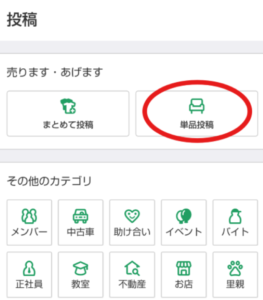
ジモティーアプリで品物を売るには、品物を投稿することで売ることが出来ます。トップページ下部にある投稿ボタンを押すことで、投稿するページ、つまり売る情報を掲載した記事を作成することが出来ます。投稿ページに移動したら、まずは単品投稿を選択しましょう。初めてアプリで投稿をする場合は写真と動画の撮影を許可するか聞かれるので、今後も投稿することを考えて「アプリの使用時のみ」を選択します。デバイス内の写真やメディアへのアクセスを許可することで、投稿する時に画像を掲載することが出来るようになるので「許可」を選択します。この2つを許可した時にカメラが起動する場合がありますが、気にせずに前のページに戻って大丈夫です。
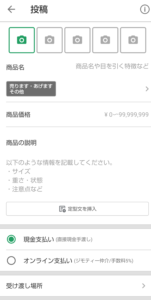
投稿ページでは商品の状態を伝えるための商品画像を添付する画像の項目(カメラのマークの箇所)があります。この場所を選択するとカメラが起動しますので、もし先に商品の画像を撮影していた時は画面下部左のアルバムを、今から撮影する場合は画面下部右のカメラを選択して下さい。後から設定したい場合は前のページに戻ろうとすると確認画面が出るので「はい」を選択してください。
投稿ページでは、商品画像の他に商品名、商品価格、商品の説明を記入する項目があります。商品名は分かりやすく目を引く特徴を入力すると良いでしょう。商品価格は自由に設定出来ます。無料の場合は0円と入力して下さい。商品説明は、商品名だけでは分からない商品についての詳しい説明を入力して下さい。定型文が用意してあるので、何を書けばいいのか分からない!という方でも活用すると楽に記入することが出来ます。
次に、現金支払いかオンライン支払いを選択します。現金支払いは品物を受け渡しする時に直接現金を手渡しする方法です。手渡しですので、手数料はかかりません。オンライン支払いは取引をする時にジモティーを仲介してお金をやり取りする方法です。先にジモティーにお金を預けて品物を受け取った後にジモティーからお金をもらうという形になるので、現金を持ち歩く不安がなく安心して取引をすることが出来ます。その代わりに仲介手数料が商品販売価格の5%かかります。
また、オンライン支払いにすると直接取引だけでなく配送を選択することも出来るようになります。取りに来てもらう場合は保管期限の設定が必要となります。配送の場合は配送可能地域を指定(全国可であれば指定なし)します。配送料を指定すると設定完了となります。
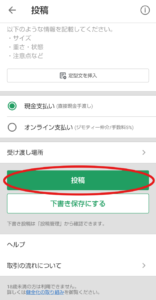
これらを設定したら、受け渡し場所を設定します。現金手渡しをする場合は、商品の受け渡しをする大体の場所を設定しましょう。地図から選ぶことも出来ますし、画面下部にある市区郡から場所を指定することも出来ます。市区郡から選ぶ時には町の指定まで、もしくは駅の指定をすることが出来ます。現在地を取得することで自宅近くを設定することも出来ますが、自宅が相手に分かるのが嫌な場合は自宅を設定しないようにしましょう。全て入力したら、投稿を押すことで投稿が完了します。途中で一度入力をやめたい場合や、後から見直しをしたいので今投稿したくない、という時には下書き保存を選択してまた後から入力及び投稿して下さい。
